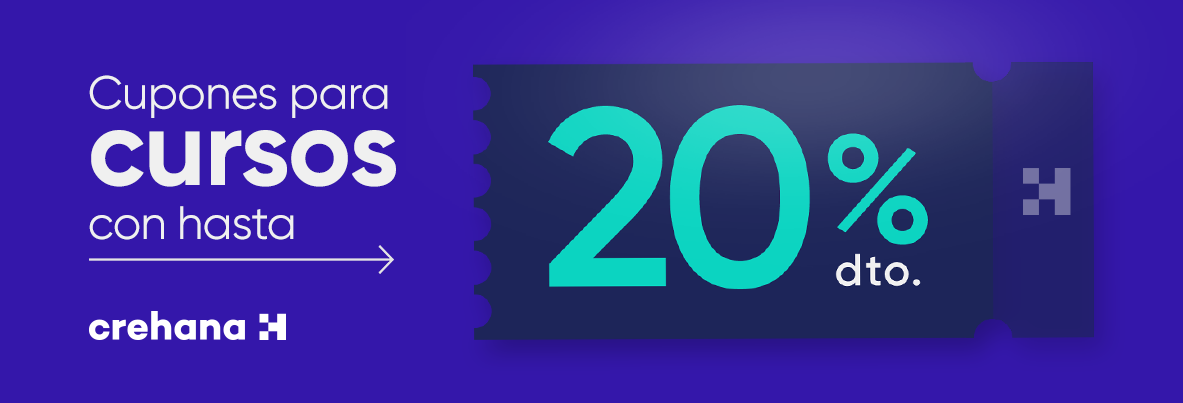¿Eres nuevo en el programa y desconoces cuáles son los filtros de Photoshop? ¿Has logrado avanzar con un diseño pero no sabes cómo puedes mejorarlo con los filtros de photoshop y sus funciones?
¡Estamos en la era de los filtros de Photoshop! Tanto así que son cada vez más las aplicaciones que han incluido en sus funciones esta opción para cambiar el color y el aspecto de las imágenes. Seguro tú las has aprovechado, pero nunca es suficiente. ¿Verdad?
Prepárate para darle un look diferente y artístico a tus fotografías. Te contaremos cuáles son los usos y tipos de filtros de Photoshop que existen, y dónde descargar filtros de Photoshop, agregarlos en tus imágenes y cambiar su apariencia con un par de clics.
Después de conocer cuáles son los filtros de Photoshop, no dejarás de usarlos en tus fotos. Pues te adelantamos que hay filtros para todos los gustos y con todos los fines, así que tendrás el privilegio de elegir tus favoritos. Además, al final del artículo tenemos un regalo para ti.
¿Ansioso? ¡Ponte cómodo, abre Photoshop y empecemos!
Utiliza el código CREH20 para obtener un 20% de descuento en tu membresía
¿Por qué usar filtros de Photoshop?
De acuerdo con Mario Nevado, profesor de nuestro curso manejo de color y retoque en Photoshop, “la presencia del color en nuestras vidas es central, nos permite expresar y entender estados de ánimo, darnos a conocer o señalar nuestra identididad. En resumen, el color es comunicación”.
Te preguntarás por qué hablamos del color si estamos escribiendo sobre qué son los filtros de Photoshop. La respuesta es simple. Con la galería de filtros de Photoshop cambiamos el aspecto de nuestra imagen a través de efectos especiales, y muchos de ellos tienen que ver con el color.
De ese modo, podemos replicar el estilo de una pintura, un cuadro impresionista o pop art, una imágen con textura, entre otros. Cuando agregamos un filtro de Photoshop a nuestras fotografías le estamos dando una personalidad, pues buscamos contar algo o transmitir una emoción.
Es importante resaltar que esto no solo involucra al estilo del pack de filtros para Photoshop, sino también, a los colores que elijamos para acentuar sus efectos en la imagen.
Por otro lado, Adobe explica que “los filtros para Photoshop se emplean para limpiar o retocar las fotografías, aplicar efectos especiales o crear transformaciones exclusivas mediante distorsiones y efectos de iluminación”.
Un plus de usar la galería de filtros de Photoshop es la previsualización que ofrece el programa a la hora de editar, modificando la imagen hasta lograr los resultados que soñamos.
Según Fabián Mocanda, profesor del curso Adobe Photoshop CC desde cero “los filtros para fotos de Photoshop gratis no son una destructiva, porque permiten modificar las opciones todas las veces que queramos si convertimos la capa en un objeto inteligente”.
¡Con los filtros de Photoshop podrás hacer lo que se te ocurra! Convertir una foto en un dibujo o hacer que tu imagen tenga el efecto de un cómic. Pronto te contaremos qué otras opciones tienes al usar o descargar la galería de filtros para Photoshop.
Tipos de filtros de Photoshop
Como te contábamos antes, hay una infinidad de filtros de Photoshop. Algunos de los más populares están incluidos en el programa, pero también, tienes la posibilidad de descargar la galería de filtros de Photoshop para explorar aún más el retoque de tus fotos.
Así que, si aún no has instalado filtros de Photoshop, te contamos cuáles son las opciones que tienes disponibles en el programa a través de la galería de este famoso programa de edición.
Este es el momento para comenzar a experimentar con los diferentes usos de los filtros de Photoshop. Entonces, te recomendamos estar muy atento, porque decidirse no será fácil… ¡Estamos flechados por varios!
Filtros artísticos
Si te gustan las fotografías que parecen pinturas, estos filtros de Photoshop te encantarán. “Los filtros artísticos le dan un efecto pictórico y artístico a tus fotos, emulando las prácticas más habituales de las bellas artes", explica nuestro profesor Fabián Moncada.
¿Y para que se los puede utilizar? Hay muchas opciones de filtros artísticos de Photoshop, pero enumeramos las más populares a continuación:
- Efectos artísticos de diluido.
- Pinturas.
- Frescos.
- Lapices de color.
- Espátulas.
- Plastificados.
¿Cuándo usar los filtros artísticos?
Recuerda que, aunque puedes hacer de tus imágenes obras de arte, hay momentos específicos para usar los filtros artísticos de Photoshop. Adobe, por ejemplo, recomienda utilizarlos en los siguientes casos:
- Armado de tipografías originales.
- Creación de collages.
- Diseño con intenciones de imitar efectos de medios tradicionales o naturales.
Algunos tipo de filtros artísticos de Photoshop
Para que tengas una idea clara de todo lo que puedes lograr con los filtros artísticos de Photoshop, repasaremos algunos de ellos:
1. Lapíz de color
Un dibujo a mano alzada es digno de admirar y, cuando le agregas color, queda mucho más impactante. Pero, ¿qué tan bueno eres dibujando? Mientras mejoras tu técnica, Photoshop está para ayudarte con su filtro de lápiz a color, considerado uno de los mejores filtros de Photoshop.
Para crear verdaderas obras de arte, en simples pasos, solo debes dibujar una imagen utilizando estos lápices sobre un fondo sólido. Y, ¡Voilà! Este filtro de Photoshop no te defraudará.
2. Cuarteado
Ahora, si quieres que tu fotografía parezca hecha con trozos de papel de colores, uno de los filtros de Photoshop recomendados es el cuarteado. “Las imágenes de alto contraste aparecen como siluetas, mientras que las imágenes de color se componen de varias capas de papel de color”, explica Adobe.
3. Película granulada
Uno de los filtros gratis para fotos de Photoshop es la película granulada. Este le da a las fotos una textura mucho más bonita, pulida y profesional, para producir cambios notorios pero agradables.
¿Cómo lo hace? Iguala los tonos y medios tonos, es decir, los suaviza. Los amantes de este filtro lo usan para eliminar las bandas que aparecen en las fusiones y unificar los elementos de la fotografía. ¡No puede faltar en tu pack de filtros para Photoshop!
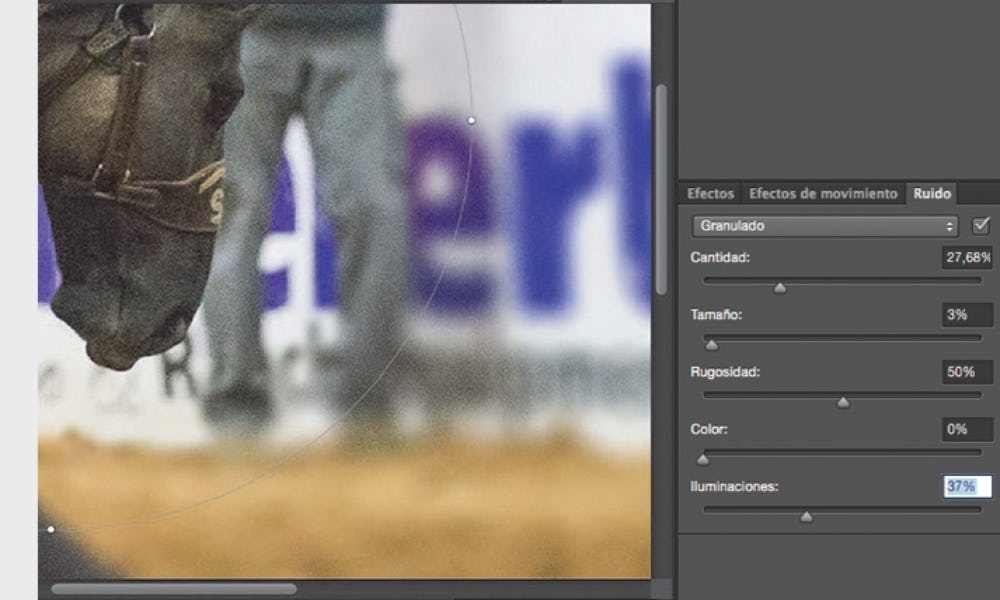 Fuente: Adobe
Fuente: Adobe
Filtros de desenfoque
¿Por qué usas filtros de instagram para desenfocar una imagen? Puede ser por diversión, pero, probablemente, también lo hagas para suavizar alguna de tus fotos. Bueno, tenemos noticias muy positivas para ti: entre los filtros gratis para fotos de Photoshop, también lo encontrarás.
¿Cuándo usar los filtros de desenfoque?
Te recomendamos usar filtros de Photoshop de desenfoque para difuminar las imágenes, o partes de ellas, en varias direcciones. Son muy útiles para retocar o “photoshopear” la imagen.
Algunos tipos de filtros de desenfoque de Photoshop
La lista de estos tipos de filtros de Photoshop es súper extensa y cada vez más variada, pero, a continuación, vamos a entrar en detalles sobre los tres más populares.
1. Desenfoque de lente
Es cierto que todos quisiéramos tener una cámara profesional para lograr una verdadera profundidad de campo en nuestras fotografías. Pero, como a veces no es posible, la opción de descargar la galería de filtros de Photoshop está allí para darnos una ayudita.
Para nosotros, este es uno de los mejores filtros para Photoshop, porque puedes elegir cuál será el objeto enfocado en tu imagen y, luego, desenfocar el resto de la foto que quieres que tenga el efecto de profundidad de campo en tan solo unos pasos. ¿Qué tal?
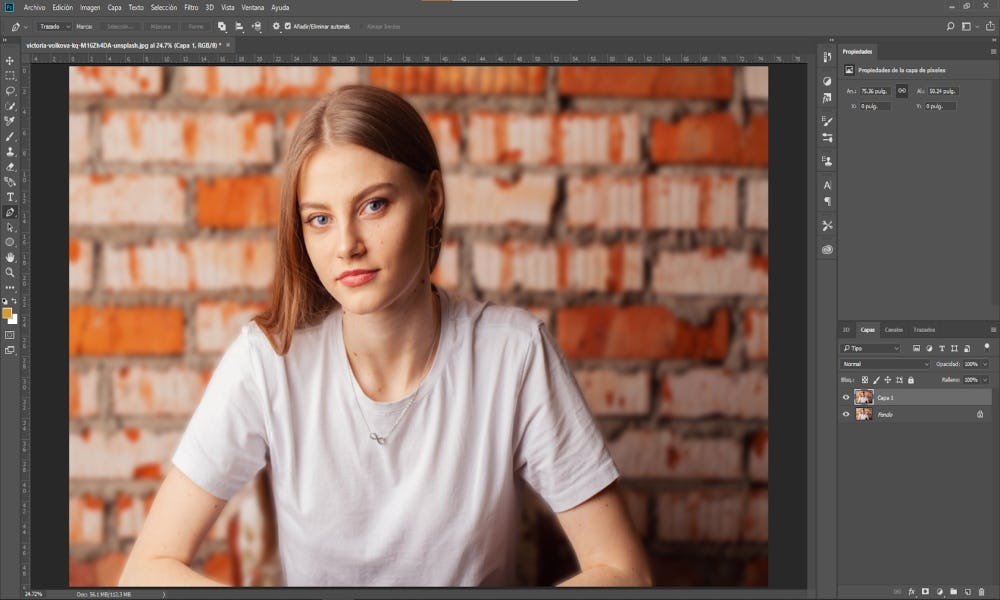 Fuente: Adobe.
Fuente: Adobe.
2. Desenfoque gaussiano
Este es otro de los tipos de filtros de Photoshop más populares. Se usa para darle detalles de baja frecuencia y generar un efecto nebuloso en la imagen. Es muy útil porque permite desenfocar rápidamente una selección.
Adobe advierte que, en ocasiones, “al poner filtros en Photoshop de desenfoque pueden producirse resultados visualmente inesperados junto a los bordes de la selección”.
¿Y por qué sucede? Todo se debe a “que estos filtros para desenfocar utilizarán datos de la imagen de la parte exterior del área seleccionada para crear los nuevos píxeles borrosos dentro del área seleccionada”. Así que, a tener mucho cuidado al utilizar esta opción del pack de filtros de Photoshop.
3. Desenfoque suavizado
Si quieres desenfocar una imagen, pero temes exagerar con el efecto, elige al descargar la galería de filtros de Photoshop, el desenfoque suavizado. De ese modo, tendrás una imagen desenfocada con precisión. Lo único que debes hacer es determinar el radio, el umbral y la calidad de desenfoque de tu imagen.
Filtros de trazos de pincel
Podríamos decir que los filtros de pincel y los filtros artísticos de Photoshop son parientes, pues ambos hacen de tus imágenes obras de arte. Sin embargo, tienen sus diferencias y, en este espacio del artículo, conoceremos todos sus detalles.
¿Cuándo usar los filtros de trazos de pincel?
Al usar efectos de Photoshop gratis, no hay límites. De todas formas, si en plena edición te decides por el filtro de trazos de pincel, debes saber que se adapta mejor a algunos contextos que otros.
Entonces… ¿Cuáles son los mejores usos que le puedes dar a este filtro de Photoshop? Los siguientes:
- Al añadir un efecto granulado a la imágen.
- En espacios de pintura.
- Para evitar problemas de ruido.
- Sobre las texturas y bordes de las fotografías.
Algunos de los filtros de trazos de pincel
Al tener la capacidad de abarcar un panorama tan amplio sobre la mesa de trabajo digital, este filtro fotográfico de Photoshop se divide en múltiples funciones. A continuación, las más utilizadas:
1. Sombreado
Si quieres darle textura y rigurosidad a la imagen, utiliza este filtro de Photoshop para ello. Conservarás los detalles y las características de la imagen original agregándole color a las sombras.
2. Trazos oscuros
De acuerdo con Adobe, solo basta con “pintar áreas oscuras con trazos cortos, firmes y de colores oscuros; y las áreas claras con trazos largos y blancos”. Así, lograrás un efecto mucho más elegante, digno de ser un gran ejemplo de filtros de Photoshop, y con un estilo de acuarela. ¡Quedará listo para imprimir y colgar en la pared!.
3. Contornos con tinta
Imagina que estás calcando una imagen, pero sin tener que hacerla a pulso. Pues al activar filtros de Photoshop como este, lograrás el efecto de tener una foto delineada con trazos finos y estrechos sobre los detalles originales, con un estilo de pluma y tinta.
Filtros de textura
Los filtros de textura generan, en simples pasos, uno de los efectos gratis de Photoshop más elegidos por los usuarios. Sucede que fueron diseñados para corregir algunos detalles y convertir tu imagen en un diseño mucho más realista, con aspectos de profundidad y naturaleza, entre otros.
¿Cuándo usar los filtros de textura?
Al igual que sucede con todos los filtros de Photoshop, no hay un momento exclusivo para ser usados. Sin embargo, modificar la textura puede ser una práctica perfecta para añadir magia a los fondos de las imágenes, es decir, el escenario sobre el que se encuentra parado el protagonista de la misma.
Algunos de los filtros de textura
Si tu plan es hacer uso del filtro de textura, debes saber que este se encuentra entre los mejores filtros de Photoshop debido a que combina con casi todos los proyectos. ¿Cuál elegir? A continuación te ayudamos a tomar la difícil decisión:
1. Grietas
Tal cuál lo dice en su nombre, este filtro de Photoshop permite colocar una seguidilla de grietas alrededor de la imágen principal, que al principio puede que no te guste pero luego te encantará.
Según Adobe, tiene la capacidad para “crear un efecto de relieve en imágenes que contienen un rango amplio de valores de color o de escala de grises.”
2. Retazos
No hay dudas de que, al igual que todos los filtros mencionados en esta parte del artículo, el de Retazos fue diseñado para modificar la textura. Sin embargo, al crear tantos efectos gratis de Photoshop, es necesario enumerar los cambios que produce:
- Descompone la imágen en cuadrados coloridos.
- Aumenta y reproduce la profundidad de una imágen.
- Modifica los valores de iluminación y sombra.
3. Azulejos de mosaico
¿Hay un pack de filtros para Photoshop que te ayudará con los azulejos del baño? ¡No! Adobe intenta, con este término, explicar las propiedades de este filtro de textura que interpreta la “imagen como si estuviera compuesta por pequeños fragmentos o azulejos con una lechada entre ellos”.
 Fuente: Pexels
Fuente: Pexels
Filtros para bosquejar
¿Tienes intenciones de que tu diseño produzca la sensación visual de que se escapa de la pantalla? Entonces para lograr el efecto, entre todos los ejemplos de efectos de Photoshop, debes elegir aquellos que sirven para bosquejar.
¿Cuándo usar los filtros para bosquejar?
Si luego de averiguar cómo poner un filtro a una imagen en Photoshop, deseas transformar tu diseño en una presentación tridimensional, entonces ese será el momento perfecto para utilizar los filtros para bosquejar.
No importa si quieres recrear una obra de arte o te interesa que tu dibujo se parezca a uno realizado a mano, este filtro de Photoshop es útil en casi todos los diseños que origines.
Algunos de los filtros para bosquejar
Cómo era de esperar, hay numerosos tipos de filtros en Photoshop que cuentan con la particularidad de llevar tu dibujo a un formato 3D. Es difícil seleccionar los mejores pero sí podemos decirte, a continuación, cuáles son los más populares.
1. Cromo
Es posible que con el nombre de este filtro fotográfico de Photoshop, ya sepas el efecto que genera. Al utilizar cromo, tu imágen, luego de pasar por modificaciones de iluminación y sombras, simulará estar recién pulida.
Una vez que termines el trabajo, recuerda utilizar el “cuadro de diálogo Niveles para añadir más contraste a la imagen”, según Adobe.
2. Estilográfica
Al editar una fotografía con los filtros de Photoshop, cada usuario tiene sus objetivos. Si tu te encuentras entre los que priorizan una mejoría en el color del documento, entonces el filtro estilográfica es lo que necesitas.
Al utilizar trazos de tinta finos y lineales, puedes recuperar mucha información de la imágen original, con colores más vivos. Profesionales coinciden en que es ideal para fotos que serán escaneadas, por lo tanto, no hay dudas de que se encuentra entre los mejores filtros de Photoshop.
3. Bajorrelieve
Similar a lo que sucede con filtros de Photoshop ya mencionados, el de bajorrelieve entra en acción a través de modificaciones y variaciones en cuanto a la iluminación y la sombra de los elementos de tu diseño.
Una vez que lo actives, “las áreas oscuras de la imagen toman el color frontal y las claras, el de fondo”, según Adobe.
Filtros de distorsión
El mundo de la edición es tan grande que por un lado se encuentran los usuarios fanáticos de los filtros de distorsión, pero, por el otro, hay quienes no lo toleran y prefieren modificar su imágen con otras herramientas como los filtros artísticos de Photoshop, por ejemplo.
Si perteneces al primer grupo, tus ojos se encuentran leyendo el párrafo correcto porque, a continuación, conoceremos en detalle esta opción tentadora del pack de filtros para Photoshop que, al mismo tiempo, es una “genial manera de saludar brevemente el pasado”, según Envato Tuts.
¿Cuándo usar los filtros de distorsión?
Siempre es un buen momento para liberar la faceta artística que uno guarda en su interior y animarte a descubrir cómo tu diseño se adapta a uno de los mejores filtros de Photoshop.
De todas formas, en casos específicos como diseños tridimensionales o trabajos de cambio de formas, la distorsión queda perfecta.
Algunos de los filtros de distorsión
Toda la oferta de filtros de Photoshop es gigantesca, por lo tanto, el filtro de distorsión no se queda atrás. La variedad es notable pero, a continuación, podrás conocer los tres más populares.
1. Resplandor difuso
Toma una tela de color blanca, que sea traslúcida, y póntela en los ojos, sin dejar de observar. Exactamente eso es lo que sucede con el filtro de Photoshop llamado resplandor difuso, aunque el efecto se aplica sobre tu imagen y se expresa en la pantalla de tu ordenador.
¿Por qué se encuentra entre los filtros fotográficos de Photoshop más frecuentados? ¡Es simple! Con el efecto blanco y transparente que incorpora, transmite una sensación de suavidad muy especial a tu diseño. ¡El nivel justo de distorsión!
2. Cristal
En simples palabras, el filtro cristal causa el mismo efecto de Photoshop que el resplandor difuso. La única diferencia es que en este filtro de Photoshop no hay una distorsión en blanco, sino que tu imágen quedará como si la vieras a través de un cristal o un vidrio especial.
Por otro lado, este filtro de Photoshop también ofrece opciones de regular “valores de escala, distorsión y suavizado”, al mismo tiempo que se combina perfectamente con el “filtro desplazar”.
3. Encoger
¿Tienes dudas sobre qué hace el filtro encoger? ¡Con su nombre lo dice todo! Este es uno de los tipos de filtros en Photoshop con más utilidad dado que permite reducir una selección de la imágen hacia el centro o hacia sus bordes, siempre y cuando el documento no tenga un tamaño superior a los 11.500 x 11.500 píxeles.
Filtros neuronales
Esta es una nueva propuesta de filtros de Photoshop basados en inteligencia artificial que se lanzó recientemente. Modifican la expresión y las emociones que transmite el rostro de la imagen: felicidad, tristeza y enojo.
¡Imagina la cantidad de versiones que podrías sacar de una sola foto!
Bonus track: Filtros de Photoshop descargables
¿Recuerdas que te prometimos un regalo al iniciar este artículo? No lo olvidamos. En Crehana desarrollamos una serie de recursos, ideales para combinar con nuestros cursos de Adobe Photoshop, para que te animes a darle un giro inesperado a tus fotos. Prepárate para enamorarte de los siguientes filtros de Photoshop:
Glitch VHS Image Effect
Este es un filtro de imagen retro con el que, lograrás un cambio radical. Si te preguntas cómo insertar filtros de Photoshop Glitch VHS, es muy fácil. Solo tienes que descargarlo para crear portadas únicas, que puedes usar para un corto de tu universidad o proyecto que estés realizando.
 Fuente: Crehana
Fuente: Crehana
Cinematic Rain Effects
Este es uno de nuestros filtros de Photoshop favoritos porque le agrega drama a la escena, ya que no necesitas un video para recrear el efecto lluvia de las películas. Al descargar filtros fotográficos de Photoshop, como Cinematic Rain, podrás crear tu propia historia nostálgica en fotos.
 Fuente: Crehana
Fuente: Crehana
Acciones para Photoshop de Orange and Teal
Si sufres con la edición de fotografía, esta herramienta te ayudará a mantener la calma. Con las acciones para Photoshop de Orange and Teal retocas el tono de tus imágenes en un par de clics. Solo debes abrir tu foto y añadir nuestra acción a tu paleta de acciones. ¡También puedes activar este filtro de Photoshop con Alt + F9!
¡Te aseguramos que la búsqueda de filtros profesionales para Photoshop terminará!
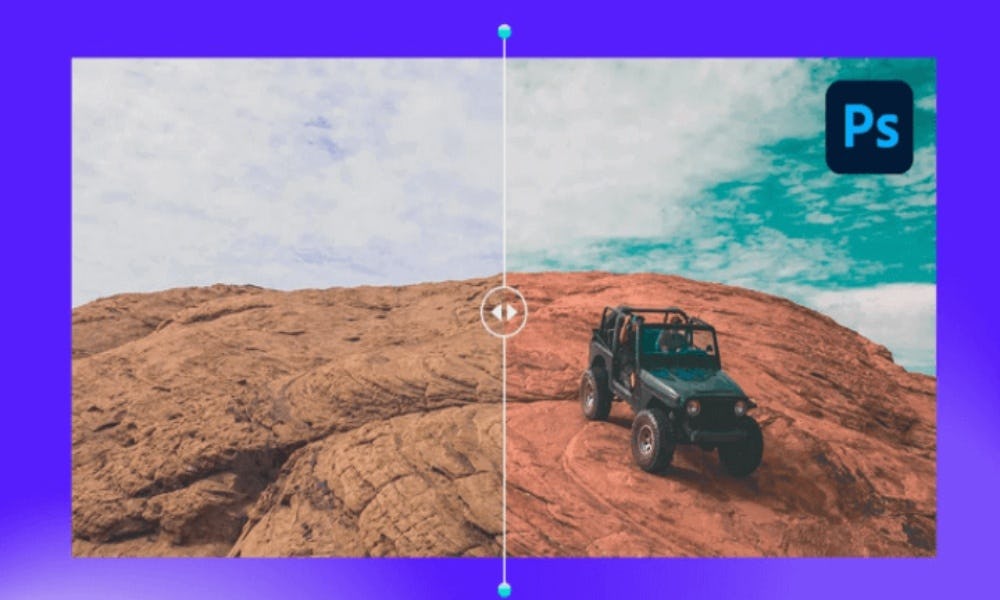 Fuente: Crehana
Fuente: Crehana
Imaginamos que ya tienes Photoshop a punto de estallar con la cantidad de filtros que te hemos obsequiado y con los demás que has conocido en este artículo. Pero, sabemos que aún quieres más, entonces, aquí van tres tipos de filtros de Photoshop más para flecharte:
Seguro nos estás culpando porque no es fácil decidirse por el filtro de Photoshop ideal, sin embargo, estamos seguros, que con algunos de los usos que te hemos contado sobre estos efectos gratis para Photoshop, estás a un paso de elegir el indicado.
Lo mejor es que, en caso de que uno de los filtros de Photoshop no funcione, tienes muchos más para seguir explorando. Además, siempre hay oportunidad de ser más experto, como, por ejemplo, aprendiendo sobre herramientas de colorización e iluminación en nuestro curso online de funcionalidades de Adobe Photoshop.
Verás que Photoshop es todo un universo, así que no cierres el programa y sigue explorando todo lo que puedes hacer allí. ¡Tú pones el límite!